Samsungov Galaxy Note 10 i Note 10 Plus upakirani su na vrvi značajkama a neke od najvažnijih detalja navodimo u našem dubinske recenzije. Ali mnogi od ovih trikova skriveni su ili zbunjujuće isključeni prema zadanim postavkama. Od maksimiziranja razlučivosti zaslona do povlačenja bilo gdje prema dolje za pristup ladici s obavijestima, zaokružili smo sve ključne postavke koje možete promijeniti kako biste što bolje iskoristili svoj novi telefon.
Sadržaj
- Promijenite gumb za napajanje
- Maksimalna rezolucija zaslona
- Popravite izgled navigacijske trake
- Prijeđite prstom prema dolje za pristup obavijestima
- Prikaži više obavijesti na statusnoj traci i postotak baterije
- Dodajte dinamičke pozadine, prečace aplikacija na zaključani zaslon
- Koristite tipke za glasnoću za medije, uključite Dolby Atmos
- Uključite filtar plave svjetlosti i noćni način rada
- Uključi otključavanje licem
- Uvijek prikaži Always On Display
- Uključite Lift to wake, Smart Stay
Prije nego što počnemo, postoje dva načina na koje možete pristupiti izborniku postavki: Prijeđite prstom prema dolje da biste spustili ladicu s obavijestima i dodirnite ikonu zupčanika u gornjem desnom kutu. Alternativno, možete pronaći
postavke aplikaciju u ladici s aplikacijama.Preporučeni videozapisi
Promijenite gumb za napajanje

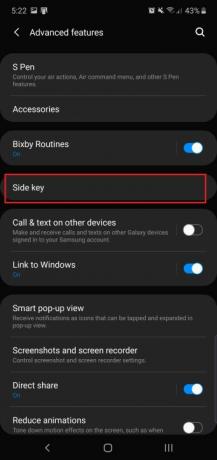

Na Note 10 postoje samo dva gumba i
Povezano
- Najbolji OnePlus telefoni u 2023.: 6 najboljih koje možete kupiti
- Najnoviji Asusov Android telefon mogao bi biti velika prijetnja Galaxy S23 Ultra
- Najbolje maske za Samsung Galaxy S23 Ultra: 20 najboljih koje možete kupiti
Kako se onda gasi telefon? Prijeđite prstom prema dolje u ladici s obavijestima i vidjet ćete novu ikonu napajanja pokraj ikone zupčanika. Dodirnite ga da biste dobili opcije napajanja kako biste mogli ponovno pokrenuti ili isključiti telefon. Ne brinite - postoji način da gumb učinite to ako vam se ne sviđa softverska opcija.
Ići Postavke > Napredne značajke > Bočna tipka, i ispod pritisnite i držite, dodirnite Izbornik za isključivanje. Sada ćete dobiti tradicionalni izbornik napajanja kada pritisnete i držite bočnu tipku.
Ovdje također možete vidjeti da je moguće prilagoditi funkciju dvostrukog pritiska. Prema zadanim postavkama otvara kameru, ali možete je pokrenuti
Maksimalna rezolucija zaslona

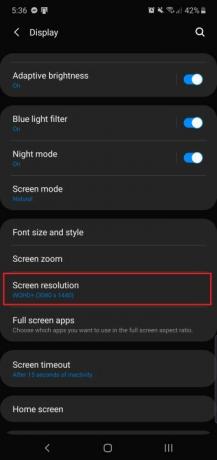
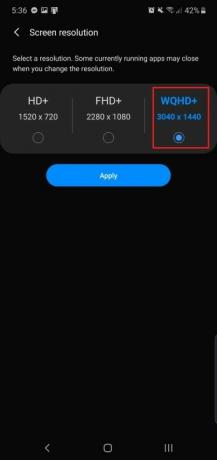
The
Zaputi se Postavke > Zaslon > Razlučivost zaslona i izabrati WQHD+ 3040 x 1440. Imajte na umu da će ovo povećati isprazniti bateriju, pa ako želite uštedjeti trajanje baterije, zadržite zadanu razlučivost (ili je smanjite na 1520 x 720).
Manji od 6,3 inča
Popravite izgled navigacijske trake

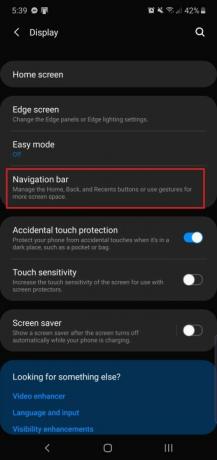

Ako ste doživotni Samsung
Ako želite promijeniti izgled u standardni
Kada je Note 10 i
Prijeđite prstom prema dolje za pristup obavijestima
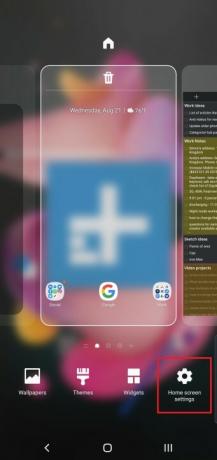

The
Skriven je u izborniku postavki početnog zaslona. Dodirnite i držite na početnom zaslonu, a zatim dodirnite ikonu krajnje lijevo pod nazivom Postavke početnog zaslona. Tražiti Prijeđite prstom prema dolje za ploču s obavijestima, i uključite ga. Sada ako prijeđete prstom prema dolje bilo gdje na početnom zaslonu, ladica s obavijestima će se spustiti, tako da ne morate posezati za vrhom zaslona. No, to neće raditi dok ste u aplikaciji.
Prikaži više obavijesti na statusnoj traci i postotak baterije
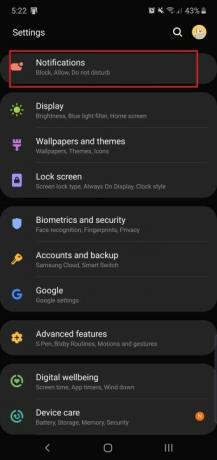
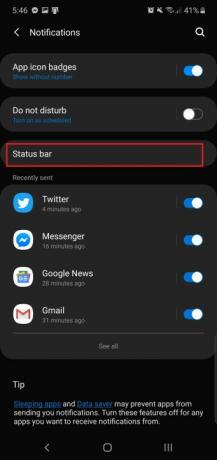
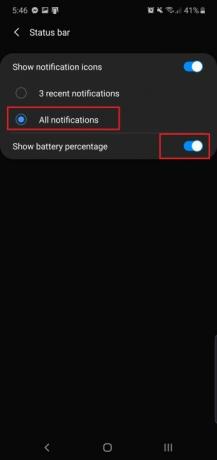
Prema zadanim postavkama, raspon Note 10 će vam pokazati tri najnovije obavijesti aplikacije u statusnoj traci - morat ćete prijeći prstom prema dolje da biste ih vidjeli sve. Ali ako želite vidjeti više aplikacija, to je moguće ako odete na Postavke > Obavijesti > Statusna traka i tapkajući po Sve obavijesti. I dalje ćete biti ograničeni na oko pet aplikacija jer to prostor dopušta.
Ovdje također možete vidjeti opciju za prikaz postotka baterije pored ikone baterije za preciznija mjerenja. Jednostavno ga uključite i vidjet ćete da se postotak pojavljuje krajnje desno na statusnoj traci.
Dodajte dinamičke pozadine, prečace aplikacija na zaključani zaslon

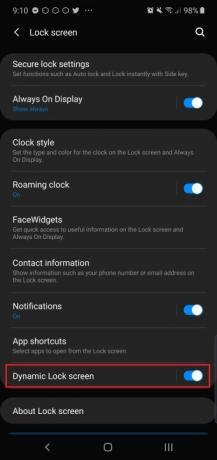

Napomena 10 i
Govoreći o zaključanom zaslonu, tu je i značajka koja vam omogućuje dodavanje prečaca aplikacija kada dodirnete senzor otiska prsta na zaslonu. Nalazi se u istom izborniku postavki — Postavke > Zaključani zaslon > Prečaci aplikacije — i izaberite Plutajući gumb. Tradicionalno, prečaci aplikacija za zaključani zaslon nalaze se u donjim kutovima zaslona (ova je opcija i dalje dostupni), ali ih nova opcija skriva dok ne otključate telefon otiskom prsta na zaslonu senzor.
Odaberite a Lijevi prečac i a Desni prečac, i vidjet ćete kako te aplikacije iskaču kada pritisnete senzor otiska prsta. Prijeđite prstom na jedan da biste ga otvorili.
Koristite tipke za glasnoću za medije, uključite Dolby Atmos
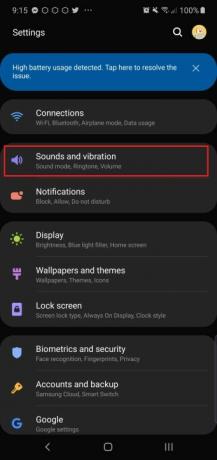
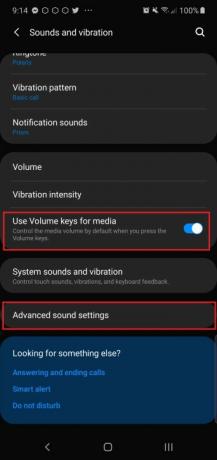
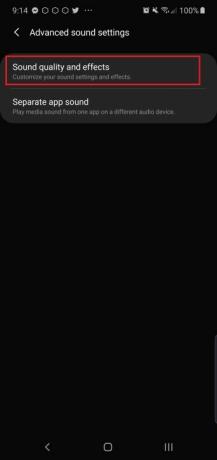
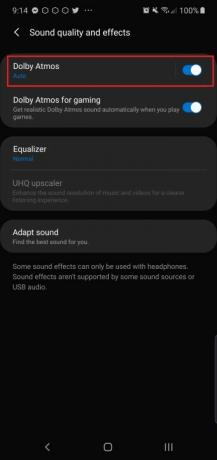
Jeste li ikada doživjeli trenutak kada dodirnete video i vaš telefon počne ispuštati glasan zvuk, na vašu veliku žalost? Ako se ništa nije dogodilo kada ste pritisnuli tipke za glasnoću, to je zato što one prema zadanim postavkama kontroliraju glasnoću zvona. u Postavke > Zvukovi i vibracije izbornik, možete uključiti Koristite tipke za glasnoću za medije kako bi tipka za glasnoću prema zadanim postavkama dala prioritet kontroli glasnoće medija.
Dok ste ovdje, trebali biste odvojiti sekundu da se uključite Dolby Atmos. To čini da zvuk koji dolazi iz vašeg Note telefona zvuči puno bolje, a možete ga pronaći u Postavke > Zvukovi i vibracije > Napredne postavke zvuka > Kvaliteta zvuka i efekti >
Uključite filtar plave svjetlosti i noćni način rada


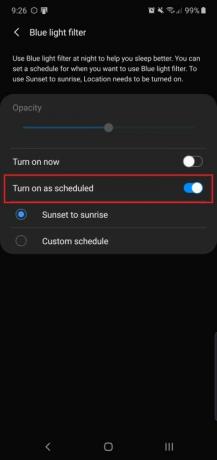
Kao i većina pametnih telefona, serija Note 10 ima filter plave svjetlosti koji možete uključiti noću. Studije pokazuju da uzimanje u plavo svjetlo prije spavanja može imati štetne učinke na vaše zdravlje, stoga je dobra ideja ograničiti izloženost što je više moguće. Zaputi se Postavke > Zaslon > Filter plavog svjetla da biste ga uključili. Možete odabrati želite li ga uključiti od zalaska do izlaska sunca ili zakazati određeno vremensko razdoblje. Također možete podesiti intenzitet filtra kako bi zaslon bio više ili manje žut.
Napomena 10 i
Uključi otključavanje licem
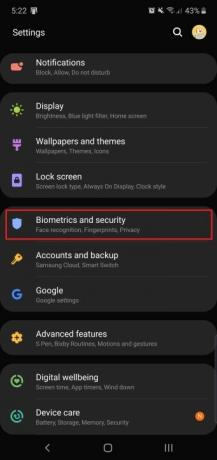
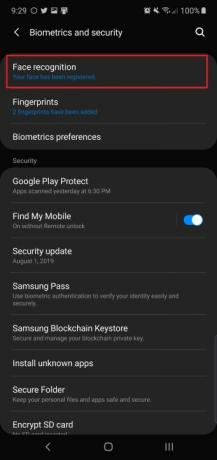

Ako niste obožavatelj senzora otiska prsta na zaslonu, bit ćete sretni saznati da postoji alternativna metoda otključavanja na Note 10 i
Možete prilagoditi značajku da vas odvede ravno na početni zaslon tako da je isključite Ostanite na zaključanom zaslonu. Preporučujemo gašenje Brže prepoznavanje također, jer ako ga uključite, otključavanje licem postaje manje sigurno.
Uvijek prikaži Always On Display



Always-on Display omogućuje vam da pogledate vrijeme i dolazne obavijesti na zaslonu telefona u stanju mirovanja, a da ga ne morate podići. Ali prema zadanim postavkama morate dodirnuti zaslon da bi se prikazao Always-on Display. Možete ga ostaviti trajno uključenim, samo imajte na umu da može potrošiti malo više vremena baterije.
Zaputi se Postavke > Zaključani zaslon > Uvijek uključen zaslon > i dodirnite Pokaži uvijek opcija. Sada ste spremni! Također možete postaviti da se trajno uključi u određeno vrijeme, ako to želite.
Stručni savjet: možete prilagoditi izgled uvijek uključenog zaslona tako da odete na Zaključani zaslon > Stil sata > Uvijek na zaslonu.
Uključite Lift to wake, Smart Stay


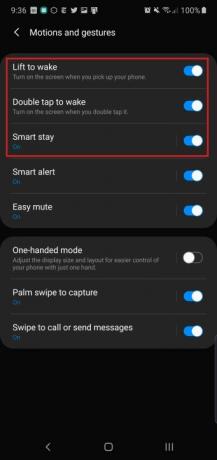
Jednostavno zgrabite Note 10 i
Jedna značajka koja je isključena je Smart Stay — dostupan je na Samsung telefonima već nekoliko godina. Osigurava da zaslon ostaje uključen dok gledate u njega, stoga ga uključite ako primijetite da se zaslon često gasi dok čitate.
Preporuke urednika
- Najbolji Android telefoni u 2023.: 16 najboljih koje možete kupiti
- Galaxy Z Flip 5 bi mogao ukrasti najbolju značajku Razr Plusa
- Najbolje maske za Samsung Galaxy S23: naših 16 omiljenih trenutno
- Evo našeg prvog pogleda na Samsung Galaxy Tab S9 Plus
- Vlasnici Galaxy S23 moraju biti u potrazi za ovim ažuriranjem



